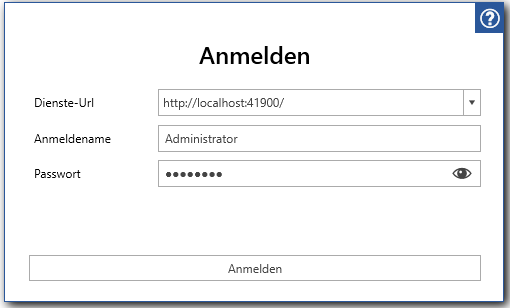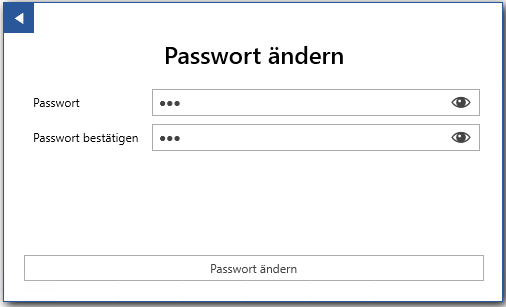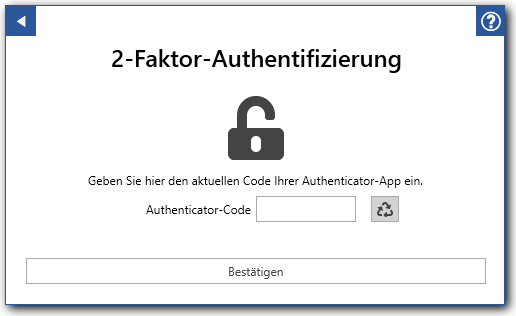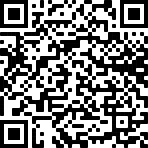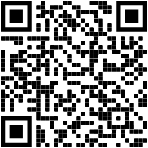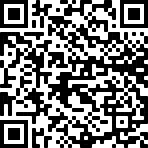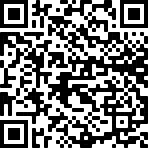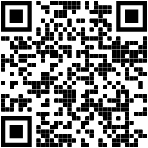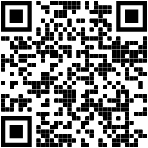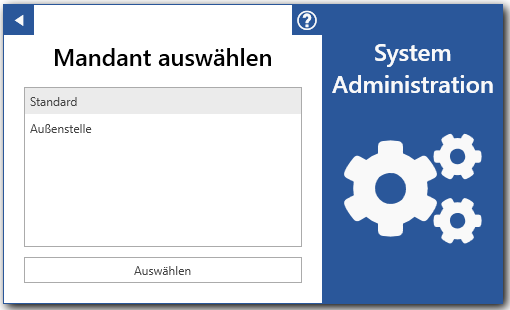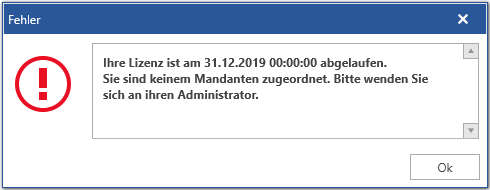Anmeldung
Passwort ändern
Nachdem Sie das Workflow Studio aufgerufen haben, ist es erforderlich sich am "WMS"-Dienst anzumelden.
Dienste-Url | Tragen Sie hier die Url zum WMS-Dienst ein. Das Workflow-Studio speichert die Url für Ihre nächste Anmeldung. Der Standard für die Dienste-Url lautet: http://localhost:41900 |
Anmeldename | Ihr WMS-Anmeldename |
Passwort | Ihr WMS-Password |
Sollte Ihr Passwort abgelaufen sein, werden Sie nach der Anmeldung aufgefordert es zu ändern. Auch bei der ersten Anmeldung müssen Sie das Standardpasswort ändern.
| Info |
|---|
Benutzer "Administrator"Bei einer Neuinstallation steht Ihnen automatisch ein Benutzer mit Name "Administrator" und mit dem Passwort "accantum" zur Verfügung. Ändern Sie das Passwort für den "Administrator" umgehend nach der Installation! |
2-Faktor-Authentifizierung
Geben Sie hier den aktuell gültigen Authenticator-Code aus Ihrer Authenticator-App ein und bestätigen Sie die Eingaben.
| Info |
|---|
Wenn Sie nicht mehr auf Ihr Smartphone zugreifen können, oder Sie noch keinen Registrierungscode erhalten haben, können Sie mit der Schaltfläche einen neuen Code per E-Mail anfordern. Diesen müssen Sie dann mit Ihrer Authenticator-App scannen. |
Für die 2-Faktor-Authentifizierung wird eine App benötigt, die Ihnen anhand eines Schlüssels eine zufällige Zahlenfolge generiert.
Sie können sich aus dem App-Store Ihres Mobiltelefons eine entsprechende Anwendung installieren.
Nach der Installation richten Sie in der App ein Konto ein und scannen den in der E-Mail angezeigten QR-Code. Sollte ein Scannen des Codes nicht möglich sein, können Sie den ebenfalls angegebenen manuellen Einrichtungscode eintragen.
Die App ist nun bereit und zeigt Ihnen immer den aktuell gültigen Authenticator Code. Diesen geben Sie jetzt in der Anmeldungsmaske ein und bestätigen die Anmeldung.
Mandantenauswahl
Lizenzfehler
| Info |
|---|
Wenn Sie über keine gültige Lizenz verfügen (da zum Beispiel die Demolizenz abgelaufen ist), können Sie sich mit Ihrem Mandaten nicht anmelden. Folgende Fehlermeldung erscheint: Um eine neue Lizenz einzuspielen, wenden Sie sich an einen System-Administrator. Dieser kann sich am WMS anmelden und im Menü "System-Lizenz" eine gültige Lizenz einspielen. |
Wenn Ihr Benutzer mehreren Mandanten zugeordnet ist, oder Sie über das Recht verfügen, Mandanten zu verwalten, erscheint nach erfolgreichem Login die Mandantenauswahl. Mit Auswahl eines Mandanten gelangen Sie direkt in das Workflow Studio.
Bei Auswahl der "Verwaltung"-Schaltfläche erreichen Sie die System Administration.
Sind Sie dagegen nur Mitglied eines Mandanten, entfällt dieses Auswahlfenster.
| Info |
|---|
Mandant "Standard"Bei einer Neuinstallation steht dem Administrator automatisch ein Mandant mit dem Namen "Standard" zur Verfügung. |
Verwandte Themen
Sicherheit
| Nach Stichwort filtern (Inhalt nach Stichwort) | ||||||
|---|---|---|---|---|---|---|
|
Mandanten
| Nach Stichwort filtern (Inhalt nach Stichwort) | ||||||
|---|---|---|---|---|---|---|
|
Installation und Konfiguration
| Nach Stichwort filtern (Inhalt nach Stichwort) | ||||||
|---|---|---|---|---|---|---|
|